最初に、DNSサーバーのアドレスを Server 2016 のIPアドレスに変更します。
ネットワークと共有センターを開きます。
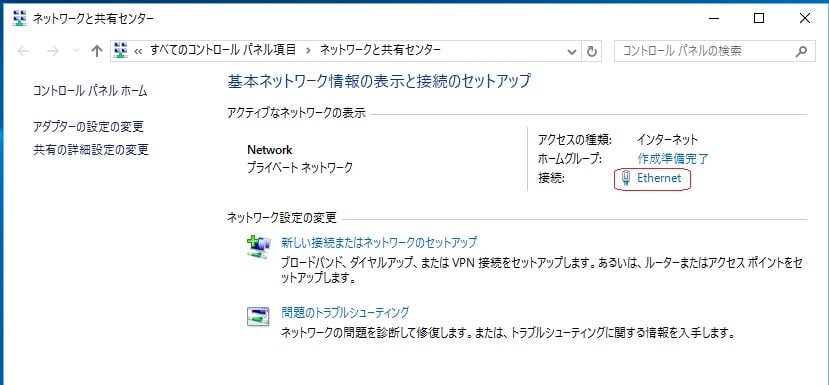
ここで Ethernet をクリック。

「プロパティ」をクリック。
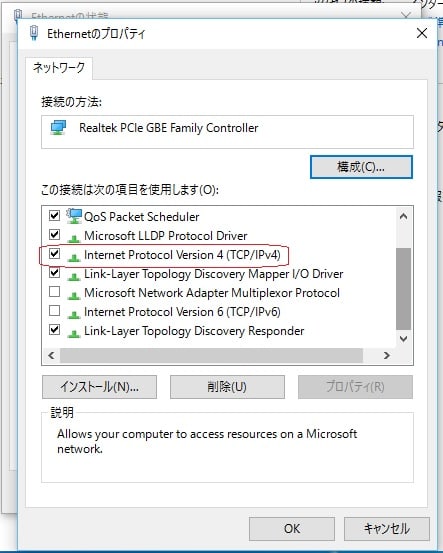
Ipv4 をクリック。
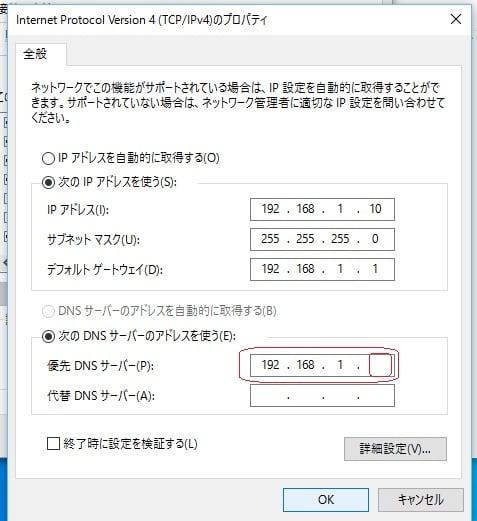
ここで「優先DNSサーバー」のアドレスをサーバーのアドレスに変更し「OK」をクリック、以上でDNSサーバーアドレスの設定は完了。
続いて、クライアントPCをサーバードメインに参加させる設定を行います。
「システム」をひらき、「設定の変更」をクリック。
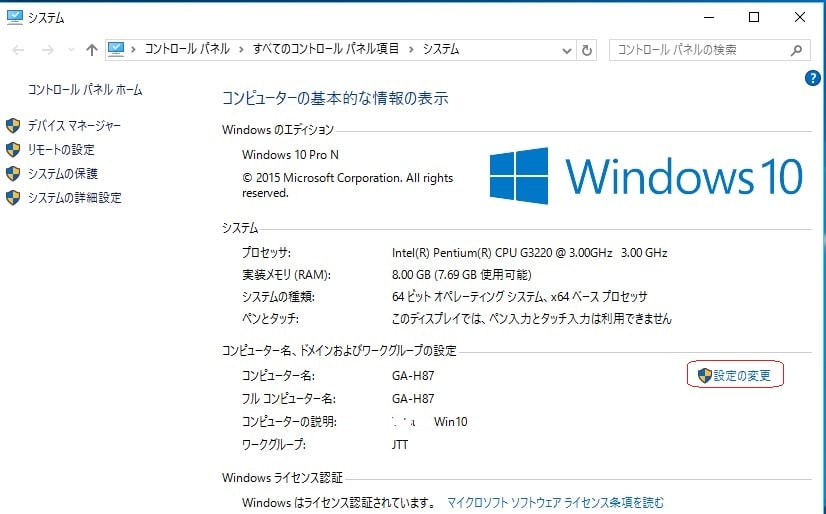
システムのプロパティが開くので、「ネットワークID」をクリック。
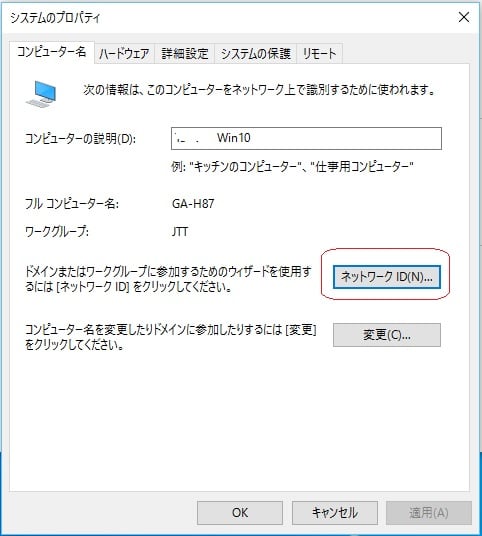

「このコンピューターはビジネスネットワークの一部です。…」にチェックを入れ「次へ」。(デフォルトで入ってました。)
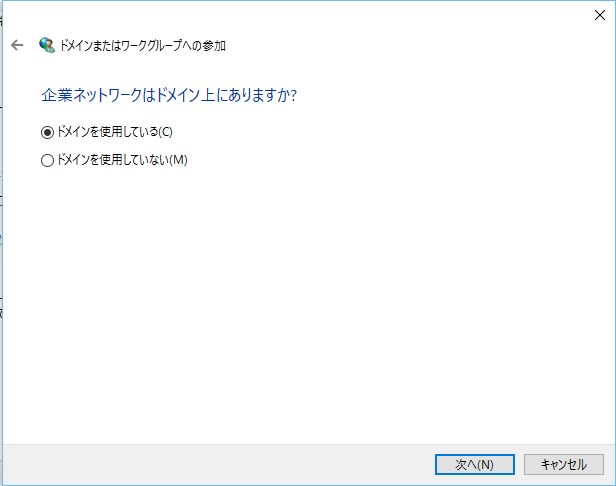
「ドメインを使用している」にチェック入れ、「次へ」
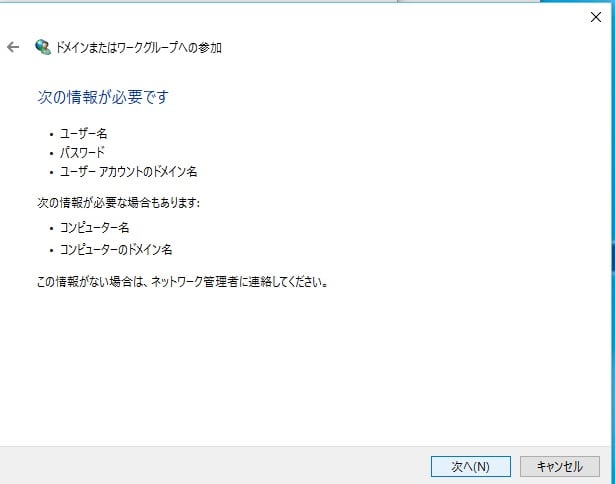
必要な情報が提示されます。確認し、「次へ」 (不明なものがあればメモしておきます。)
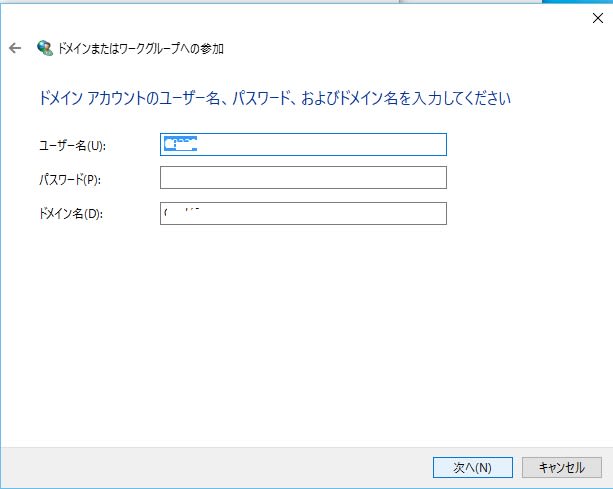
ユーザー名、PW、ドメイン名 を入力し「次へ」

コンピューター名、ドメイン を入力し「次へ」

ユーザーアカウント(サーバーに登録したもの)、PW、ドメイン を入力。
サーバーの情報が取れると、以下の画面になります。(DNSサーバーアドレスが一致しないと、ここでエラーになります。)
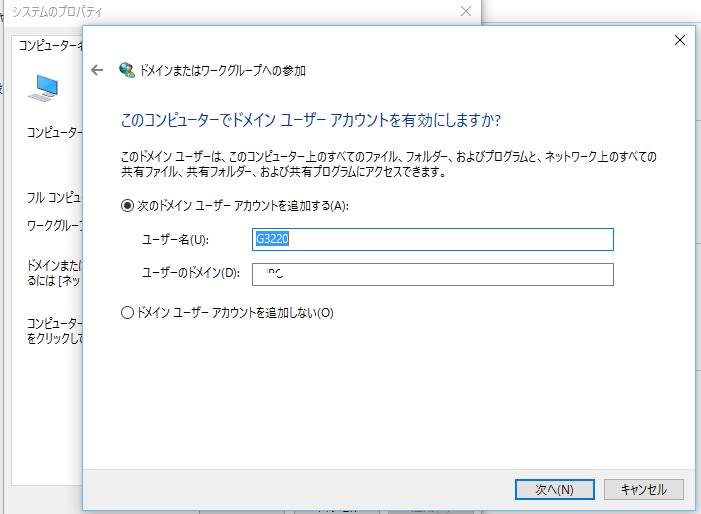
「次へ」をクリックすると以下の画面になります。

「管理者」にチェックを入れ、「次へ」をクリックすると、完成です。
デフォルトの「標準アカウント」のままにすると、クライアントPCからの操作に制限がかかるため、自宅サーバーとして使うのであれば、「管理者」の方が便利です。
<追伸・注意事項>
このやり方でドメインに参加すると、新しいユーザーとして登録されるので、従来のデスクトップ・Edgeのお気に入りデータ等は継承されません。
また私の場合、メールにOutLookを使っていましたが、これも初期設定から行う必要がありました。
OSをクリーンインストールした状態に近いと思う必要があります。
ネットワークと共有センターを開きます。
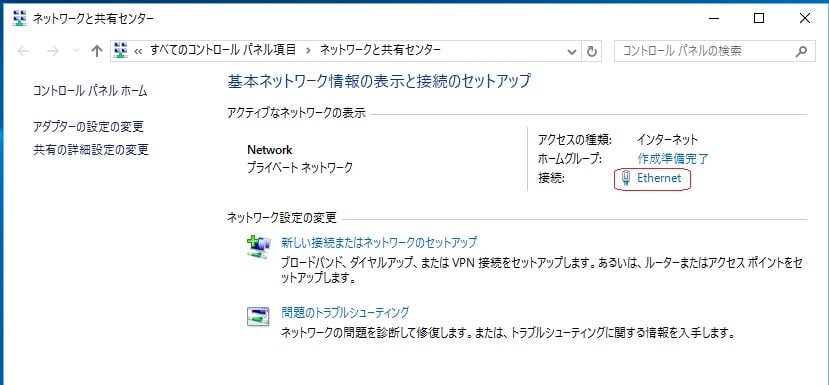
ここで Ethernet をクリック。

「プロパティ」をクリック。
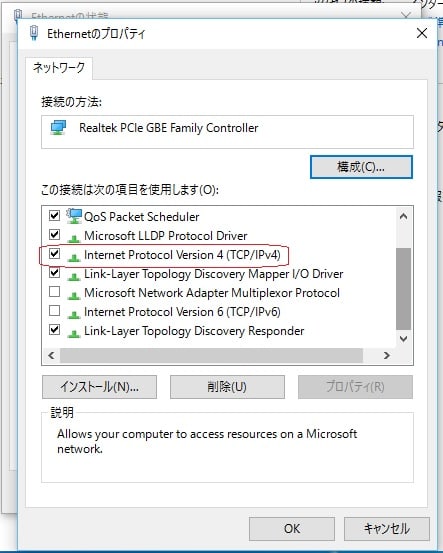
Ipv4 をクリック。
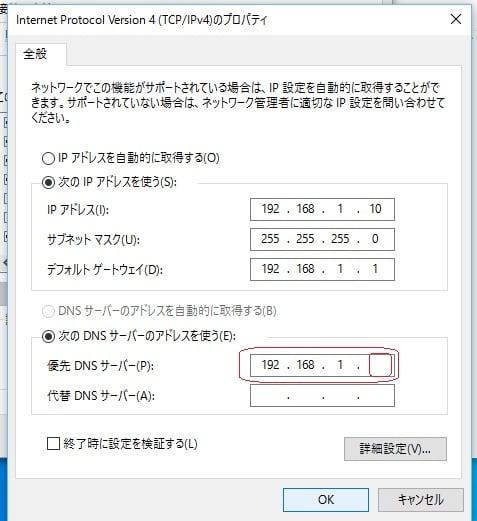
ここで「優先DNSサーバー」のアドレスをサーバーのアドレスに変更し「OK」をクリック、以上でDNSサーバーアドレスの設定は完了。
続いて、クライアントPCをサーバードメインに参加させる設定を行います。
「システム」をひらき、「設定の変更」をクリック。
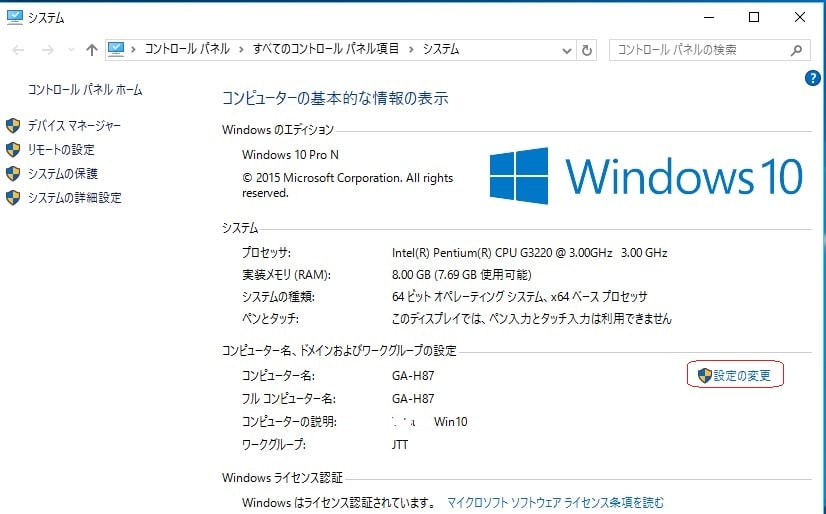
システムのプロパティが開くので、「ネットワークID」をクリック。
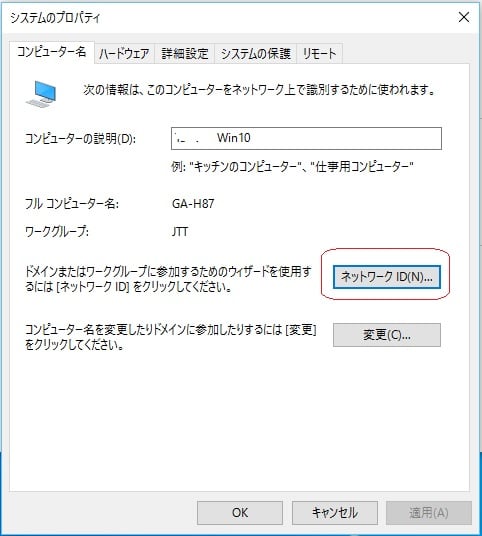

「このコンピューターはビジネスネットワークの一部です。…」にチェックを入れ「次へ」。(デフォルトで入ってました。)
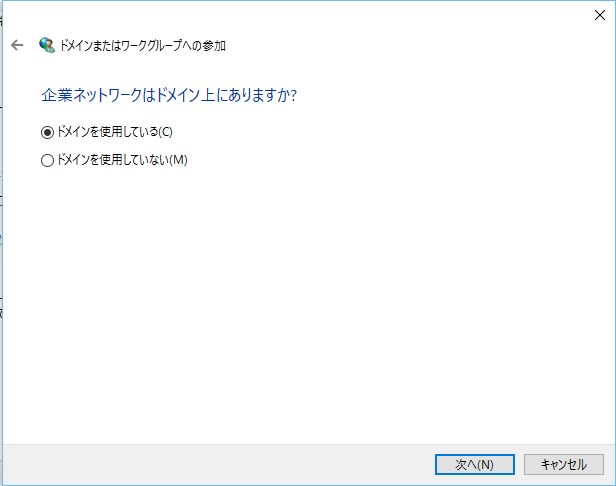
「ドメインを使用している」にチェック入れ、「次へ」
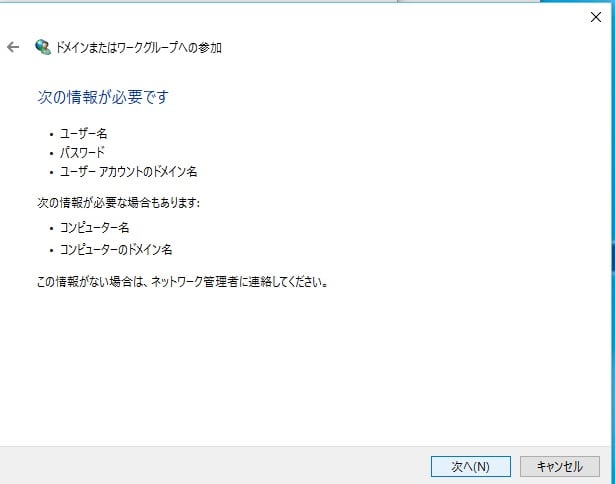
必要な情報が提示されます。確認し、「次へ」 (不明なものがあればメモしておきます。)
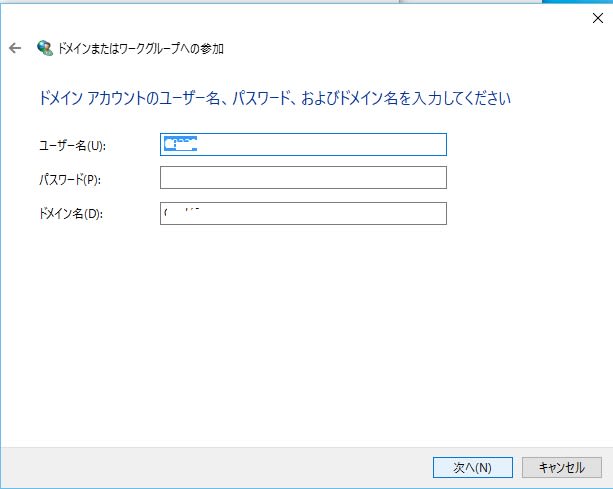
ユーザー名、PW、ドメイン名 を入力し「次へ」

コンピューター名、ドメイン を入力し「次へ」

ユーザーアカウント(サーバーに登録したもの)、PW、ドメイン を入力。
サーバーの情報が取れると、以下の画面になります。(DNSサーバーアドレスが一致しないと、ここでエラーになります。)
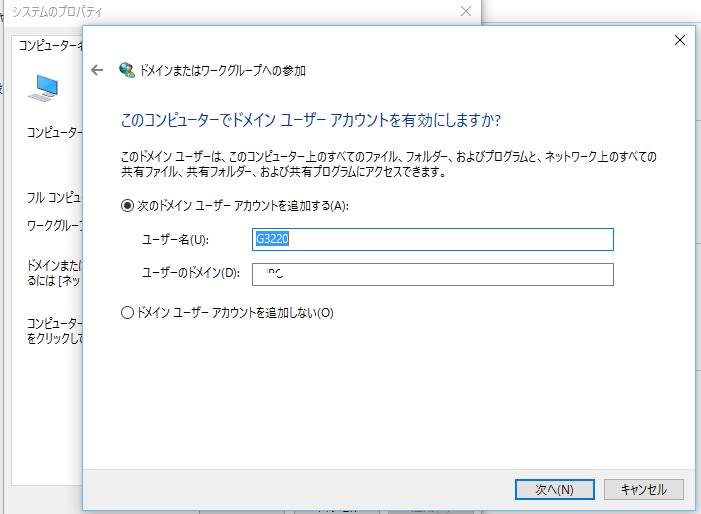
「次へ」をクリックすると以下の画面になります。

「管理者」にチェックを入れ、「次へ」をクリックすると、完成です。
デフォルトの「標準アカウント」のままにすると、クライアントPCからの操作に制限がかかるため、自宅サーバーとして使うのであれば、「管理者」の方が便利です。
<追伸・注意事項>
このやり方でドメインに参加すると、新しいユーザーとして登録されるので、従来のデスクトップ・Edgeのお気に入りデータ等は継承されません。
また私の場合、メールにOutLookを使っていましたが、これも初期設定から行う必要がありました。
OSをクリーンインストールした状態に近いと思う必要があります。




























※コメント投稿者のブログIDはブログ作成者のみに通知されます